CentOS7 部署达梦 DM8
| 系统 | CPU | 达梦 |
|---|---|---|
| CentOS7 | x86_64 | DM8 |
下载 DM8
https://www.dameng.com/list_103.html
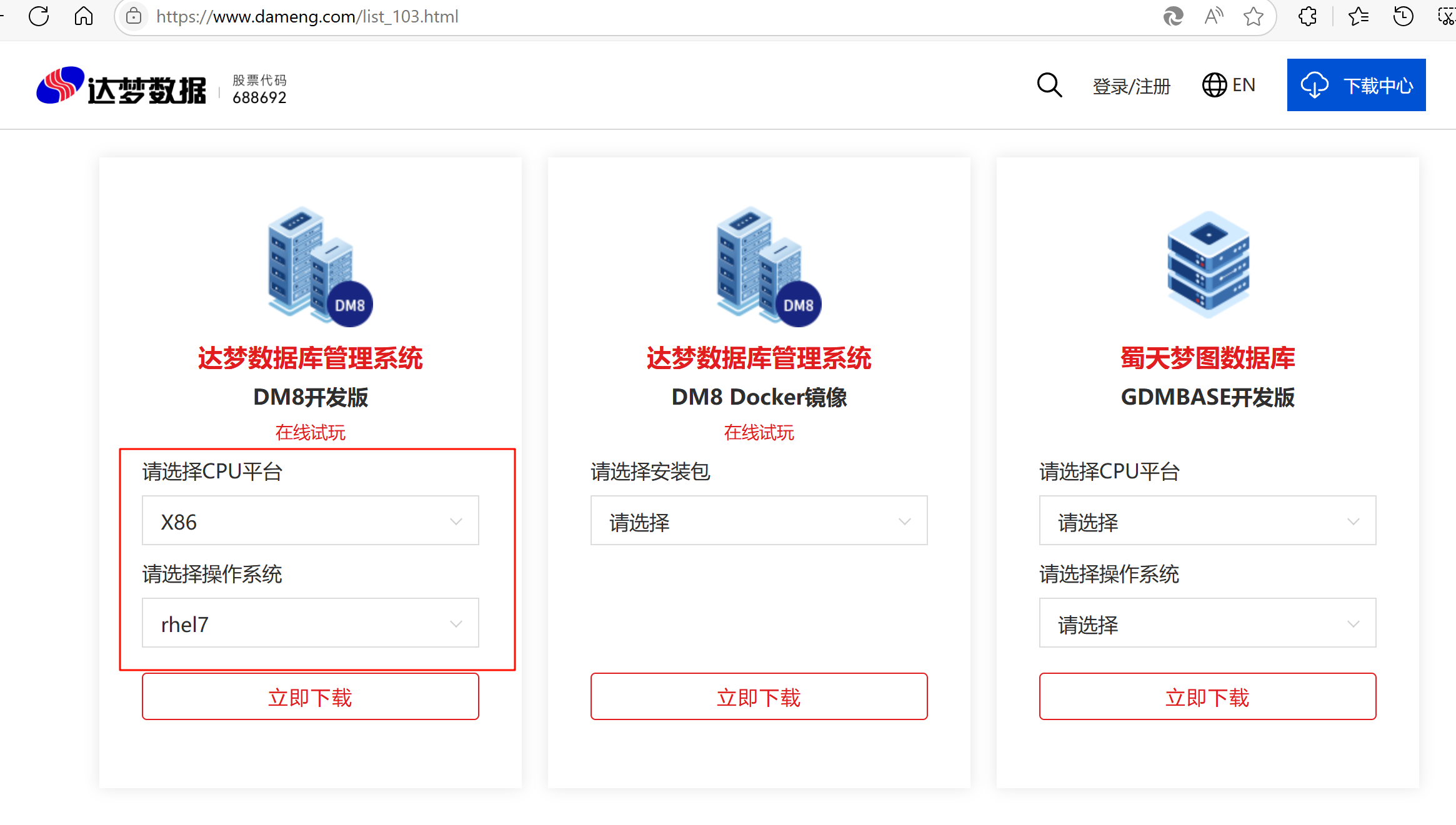
groupadd dmdba
useradd -g dmdba -m -d /home/dmdba -s /bin/bash dmdba
passwd dmdba
调整 limits.conf 参数
vim /etc/security/limits.conf
* soft nofile 65535
* hard nofile 65535
* soft noproc 65535
* hard noproc 65535
创建安装目录
mkdir -p /data/dm8
chown -R dmdba.dmdba /data/dm8
wget http://192.168.57.200/Software/dm8_20240712_x86_rh7_64.zip
unzip dm8_20240712_x86_rh7_64.zip
mv dm8_20240712_x86_rh7_64.iso /data
挂载镜像
mkdir -p /media/dm8
mount -o loop /data/dm8_20240712_x86_rh7_64.iso /media/dm8
安装数据库
cd /media/dm8
# 命令行安装
./DMInstall.bin -i
安装语言:
[1]: 简体中文
[2]: English
请选择安装语言 [1]:1
解压安装程序.........
硬件架构校验通过!
欢迎使用达梦数据库安装程序
是否输入Key文件路径? (Y/y:是 N/n:否) [Y/y]:n
是否设置时区? (Y/y:是 N/n:否) [Y/y]:y
设置时区:
[ 1]: (GTM-12:00) 日界线西
[ 2]: (GTM-11:00) 萨摩亚群岛
[ 3]: (GTM-10:00) 夏威夷
[ 4]: (GTM-09:00) 阿拉斯加
[ 5]: (GTM-08:00) 太平洋时间(美国和加拿大)
[ 6]: (GTM-07:00) 亚利桑那
[ 7]: (GTM-06:00) 中部时间(美国和加拿大)
[ 8]: (GTM-05:00) 东部部时间(美国和加拿大)
[ 9]: (GTM-04:00) 大西洋时间(美国和加拿大)
[10]: (GTM-03:00) 巴西利亚
[11]: (GTM-02:00) 中大西洋
[12]: (GTM-01:00) 亚速尔群岛
[13]: (GTM) 格林威治标准时间
[14]: (GTM+01:00) 萨拉热窝
[15]: (GTM+02:00) 开罗
[16]: (GTM+03:00) 莫斯科
[17]: (GTM+04:00) 阿布扎比
[18]: (GTM+05:00) 伊斯兰堡
[19]: (GTM+06:00) 达卡
[20]: (GTM+07:00) 曼谷,河内
[21]: (GTM+08:00) 中国标准时间
[22]: (GTM+09:00) 首尔
[23]: (GTM+10:00) 关岛
[24]: (GTM+11:00) 所罗门群岛
[25]: (GTM+12:00) 斐济
[26]: (GTM+13:00) 努库阿勒法
[27]: (GTM+14:00) 基里巴斯
请选择时区 [21]:21
安装类型:
1 典型安装
2 服务器
3 客户端
4 自定义
请选择安装类型的数字序号 [1 典型安装]:1
所需空间: 2284M
请选择安装目录 [/home/dmdba/dmdbms]:/data/dm8
可用空间: 795G
是否确认安装路径(/data/dm8)? (Y/y:是 N/n:否) [Y/y]:y
安装前小结
安装位置: /data/dm8
所需空间: 2284M
可用空间: 795G
版本信息:
有效日期:
安装类型: 典型安装
是否确认安装? (Y/y:是 N/n:否):y
2024-09-27 11:20:34
[INFO] 安装达梦数据库...
2024-09-27 11:20:34
[INFO] 安装 基础 模块...
2024-09-27 11:20:36
[INFO] 安装 服务器 模块...
2024-09-27 11:20:38
[INFO] 安装 客户端 模块...
2024-09-27 11:20:40
[INFO] 安装 驱动 模块...
2024-09-27 11:20:40
[INFO] 安装 手册 模块...
2024-09-27 11:20:40
[INFO] 安装 服务 模块...
2024-09-27 11:20:41
[INFO] 移动日志文件。
2024-09-27 11:20:45
[INFO] 安装达梦数据库完成。
配置环境变量
vim /home/dmdba/.bash_profile
export LD_LIBRARY_PATH="$LD_LIBRARY_PATH:/data/dm8/bin"
export DM_HOME="/data/dm8"
export PATH=$PATH:$DM_HOME/bin:$DM_HOME/tool
初始化数据库
# 以下命令是设置页大小为 32 KB,簇大小为 32 KB,大小写敏感,字符集为 utf_8,数据库名为 DMDB,实例名为 DBSERVER,端口为 5236
cd /data/dm8/bin/
./dminit PATH=/data/dm8/data PAGE_SIZE=32 EXTENT_SIZE=32 CASE_SENSITIVE=y CHARSET=1 LENGTH_IN_CHAR=1 DB_NAME=DMDB INSTANCE_NAME=DBSERVER PORT_NUM=5236 TIME_ZONE=+08:00
## 参数详情
# PATH:数据库安装路径
# PAGE_SIZE:指定页大小
# CASE_SENSITIVE:是否大小写敏感
# CHARSET:设置字符集,0表示默认字符集 gb18030 1表示 utf8
# LENGTH_IN_CHAR:1表示以字符为单位,0表示以字节为单位
# DB_NAME:数据库名
# INSTACE_NAME:实例名
# PORT_NUM:数据库端口
注册服务
# 切换到 root 用户
su - root
cd /data/dm8/script/root/
./dm_service_installer.sh -t dmserver -dm_ini /data/dm8/data/DMDB/dm.ini -p DMSERVER
# -t:表示注册的服务类型
# -dm_ini:指定 dm.ini 配置文件路径
# -p:服务名后缀,可根据自己需要指定任意字符
启动、停止数据库
systemctl start DmServiceDMSERVER
systemctl stop DmServiceDMSERVER
systemctl restart DmServiceDMSERVER
图形化安装
用户双击 DMInstall.bin 或执行以下命令将运行 DM 的图形化安装。
./DMInstall.bin
安装须知:
1)用户在进行图形化安装时,应当确认当前正处于图形化界面的运行环境,否则运行安装程序将报错。这种情况建议用户使用命令行安装 DM。
2)建议用户使用安装系统用户直接登录。如果用户在图形化界面中使用 su 命令切换至安装系统用户,可能导致启动图形化安装程序启动失败。
cd /media/dm8
./DMInstall.bin
步骤 1:提示对话框
如果当前操作系统中已存在 DM,将弹出提示对话框。如下图所示:
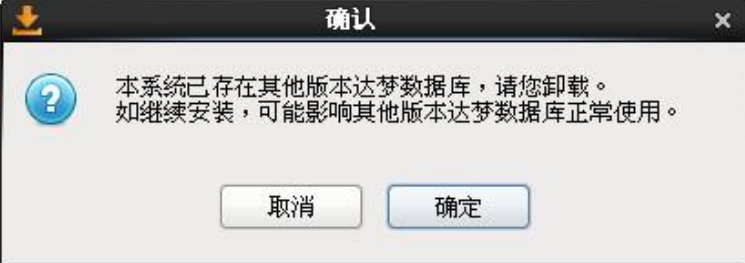
步骤 2:选择语言和时区
请根据系统配置选择相应语言与时区,点击“确定”按钮继续安装。如下图所示:
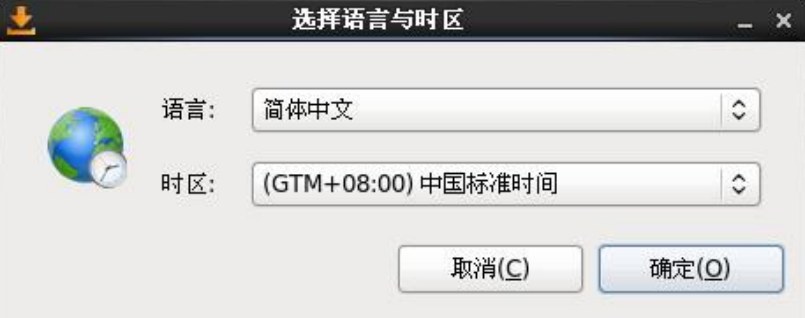
步骤 3:欢迎页面
点击“开始”按钮继续安装。如下图所示:
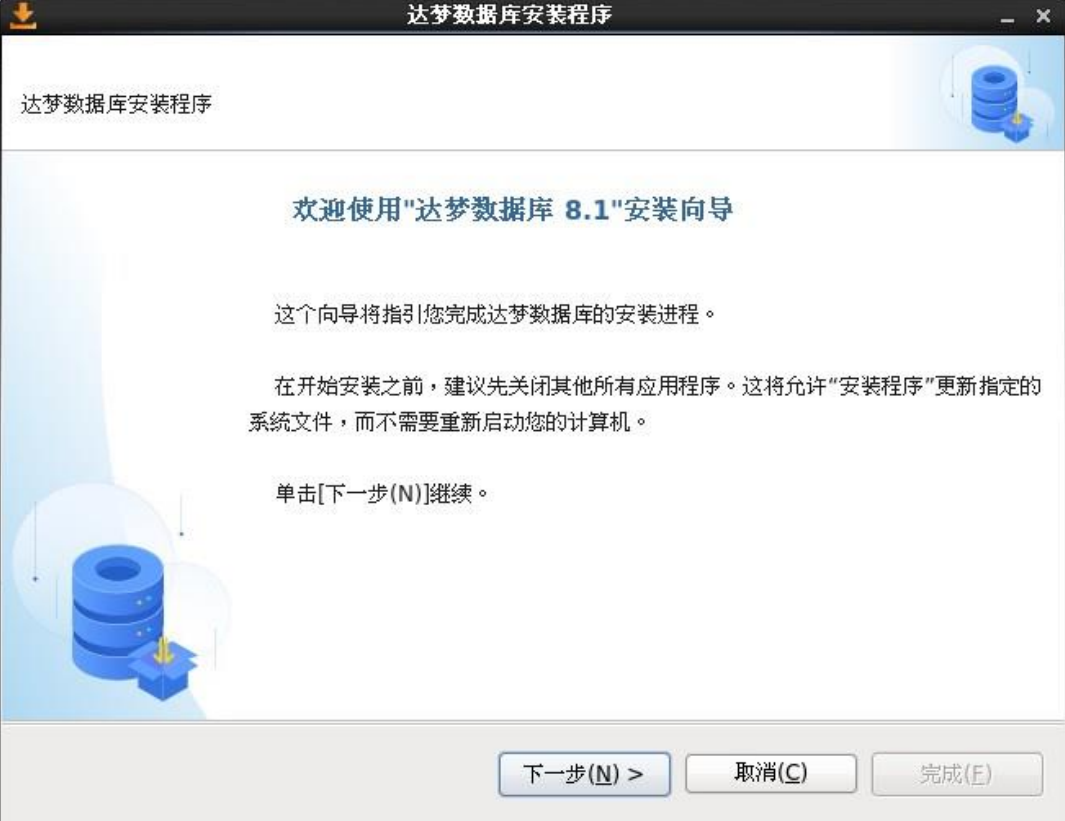
步骤 4:许可证协议
在安装和使用 DM 之前,该安装程序需要用户阅读许可协议条款,用户如接受该协议,则选中“接受”,并点击“下一步”继续安装;用户若选中“不接受”,将无法进行安装。如
下图所示:
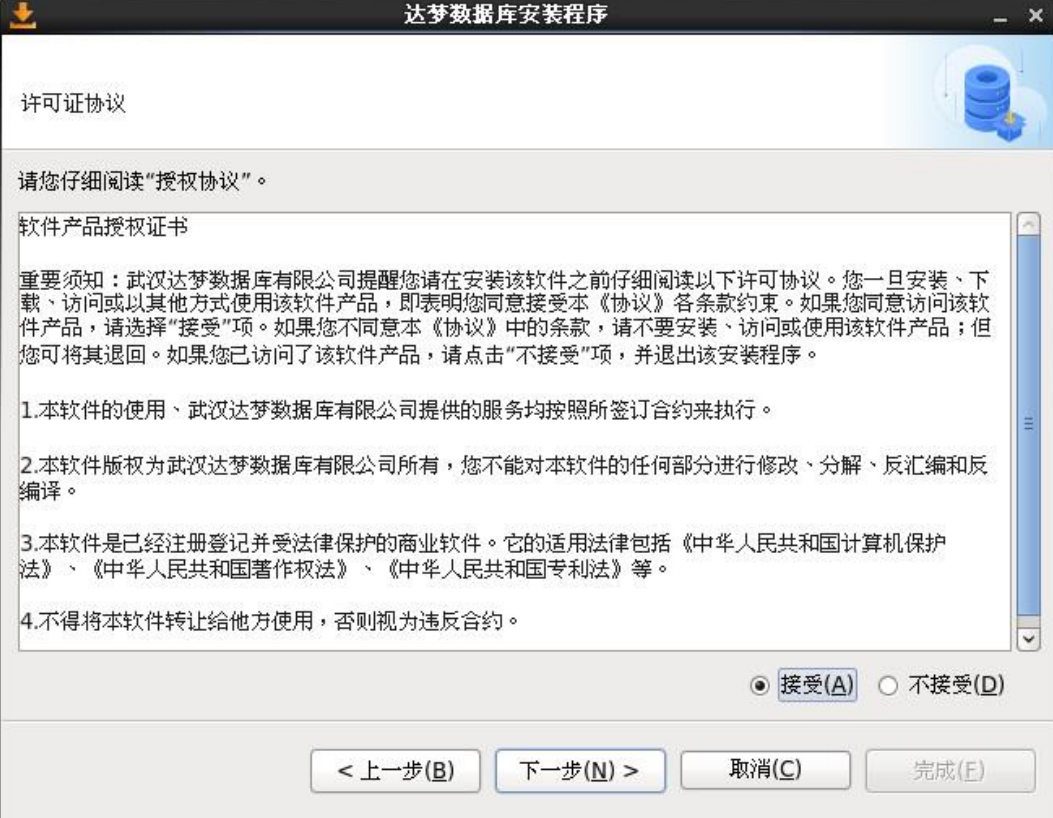
步骤 5:查看版本信息
用户可以查看 DM 服务器、客户端等各组件相应的版本信息。如下图所示:
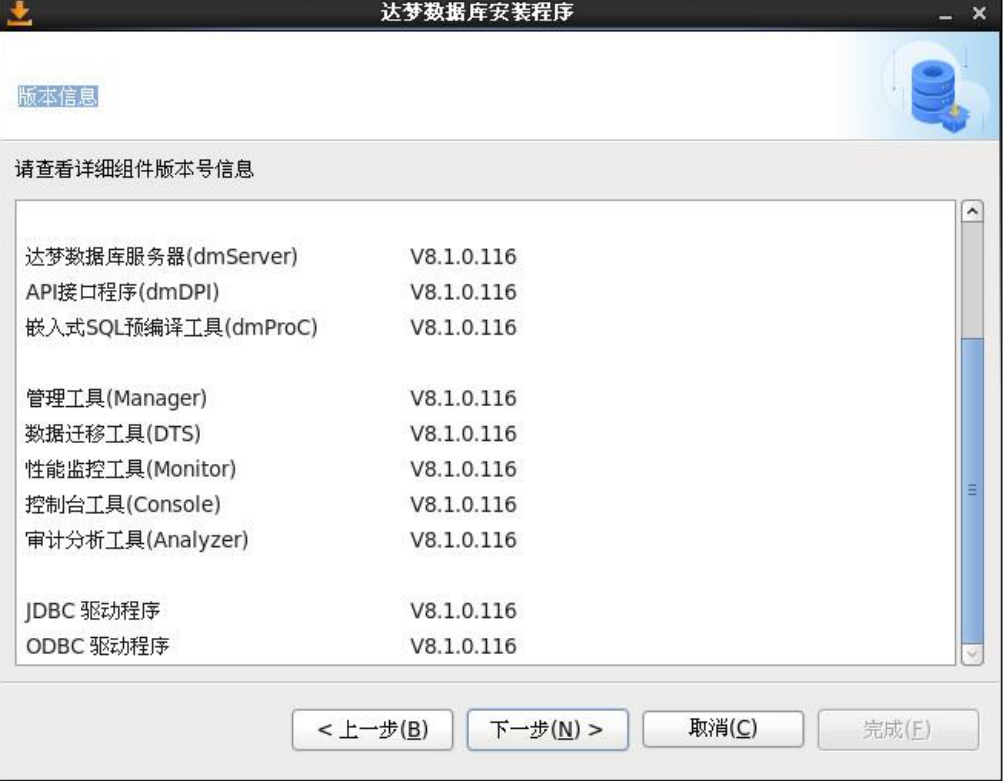
步骤 6:验证Key文件
用户点击“浏览”按钮,选取 Key 文件,安装程序将自动验证 Key 文件信息。如果是合法的 Key 文件且在有效期内,用户可以点击“下一步”继续安装。如下图所示:
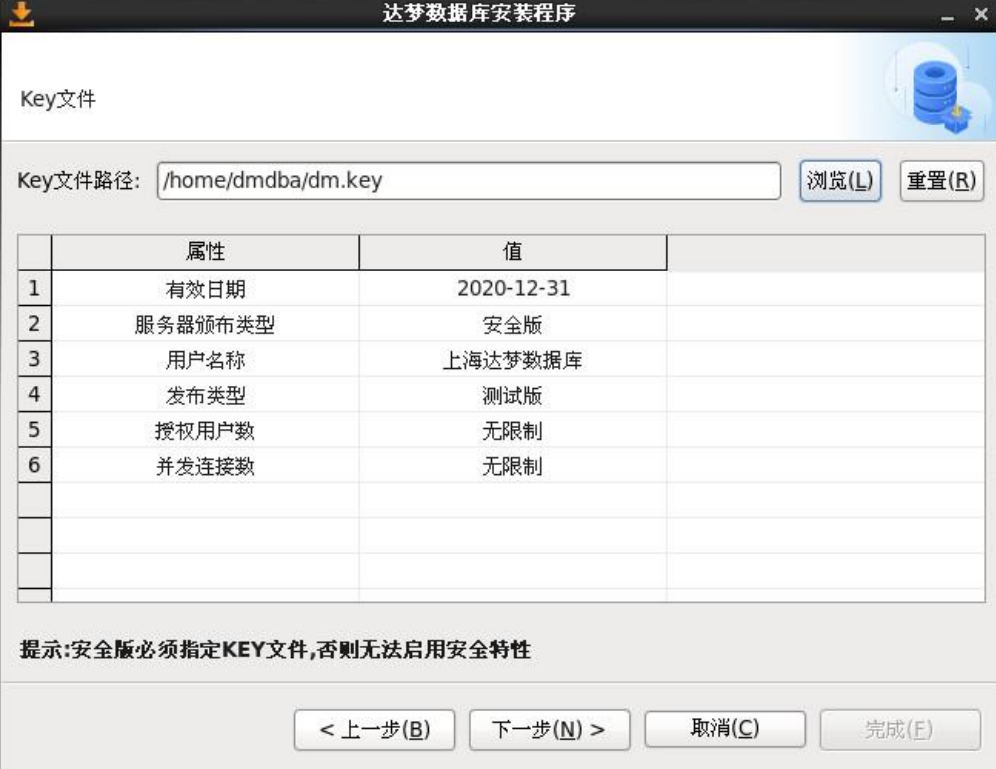
步骤 7:选择安装方式
DM 安装程序提供四种安装方式:“典型安装”、“服务器安装”、“客户端安装”和“自定义
安装”,用户可根据实际情况灵活地选择。如下图所示:
典型安装包括:服务器、客户端、驱动、用户手册、数据库服务。
服务器安装包括:服务器、驱动、用户手册、数据库服务。
客户端安装包括:客户端、驱动、用户手册。
自定义安装包括:根据用户需要勾选组件,可以是服务器、客户端、驱动、用户手册、数据库服务中的任意组合。
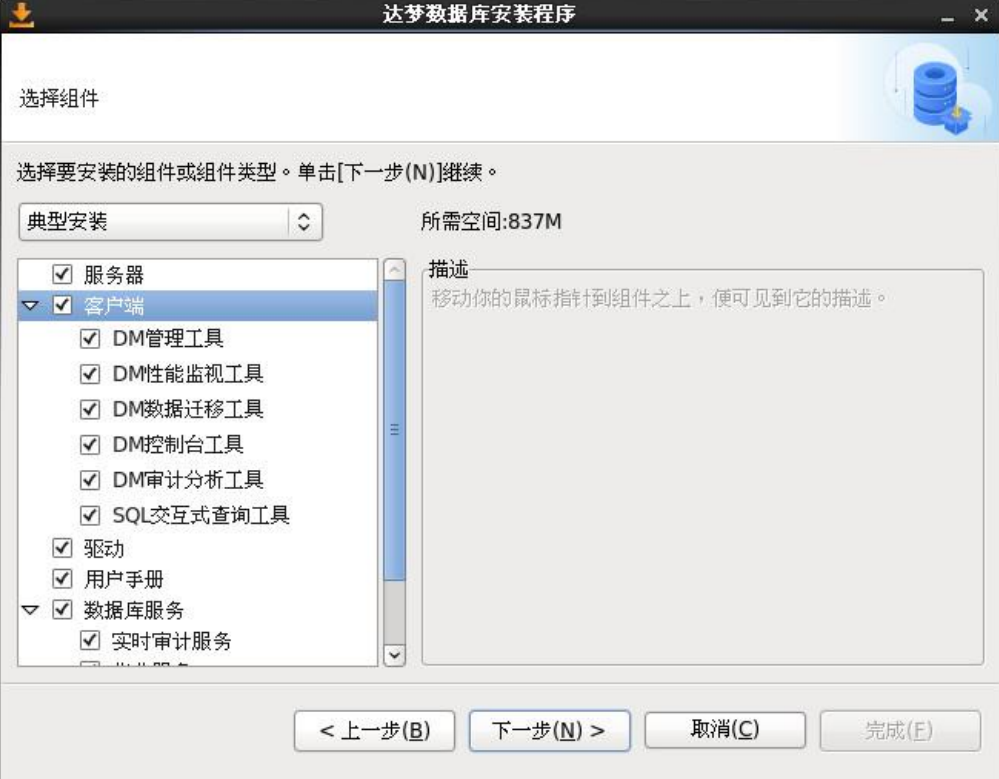
一般地,作为服务器端的机器只需选择“服务器安装”选项,特殊情况下,服务器端的机器也可以作为客户机使用,这时,机器必须安装相应的客户端软件。
步骤 8:选择安装目录
选择安装目录。如下图所示。
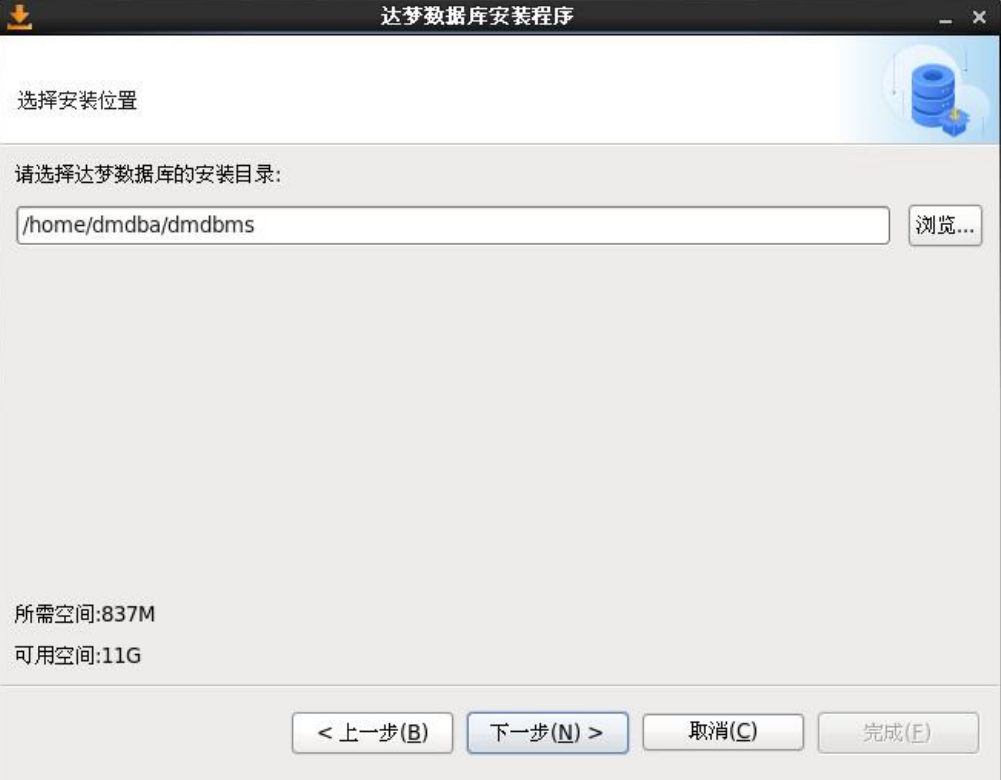
DM 默认安装目录为$HOME/dmdbms (如果安装用户为 root 系统用户,则默认安装目录为/opt/dmdbms,但不建议使用 root 系统用户来安装 DM),用户可以通过点击“浏览”按钮自定义安装目录。如果用户所指定的目录已经存在,则弹出如下图所示警告消息框提示用户该路径已经存在。若确定在指定路径下安装请点击“确定”,则该路径下已经存在的 DM 某些组件,将会被覆盖;否则点击“取消”,返回到上图所示界面,重新选择安装目录。
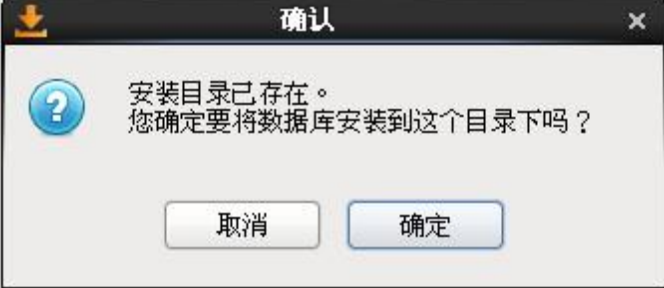
说明:安装路径里允许字符的范围是小写字母(a-z)、大写字母(A-Z)、数字(0-9)、下划线(_)、空格( )和中文。
步骤 9:安装前小结
显示用户即将进行的安装的有关信息,例如产品名称、版本信息、安装类型、安装目录、可用空间、可用内存等信息,用户检查无误后点击“安装”按钮,开始拷贝安装的软件。
如下图所示:
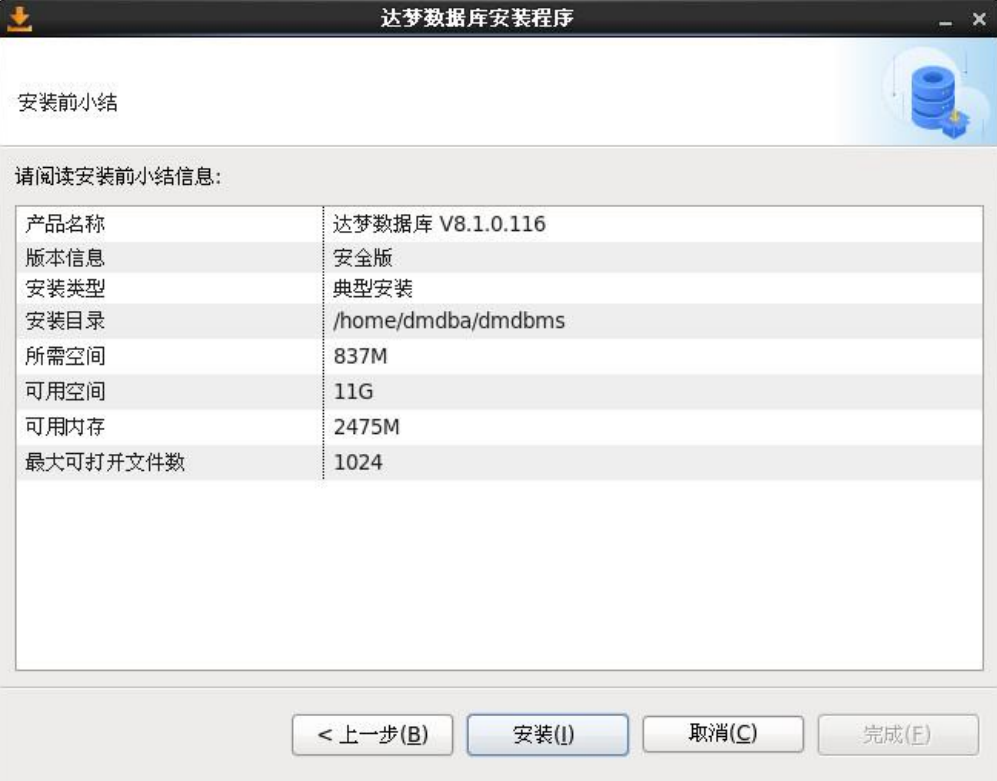
步骤 10:安装
安装。如下图所示。

注意:当安装进度完成时将会弹出对话框,提示使用 root 系统用户执行相关命令。
用户可根据对话框的说明完成相关操作,之后可关闭此对话框,点击“完成”按钮结束安装。
如下图所示:
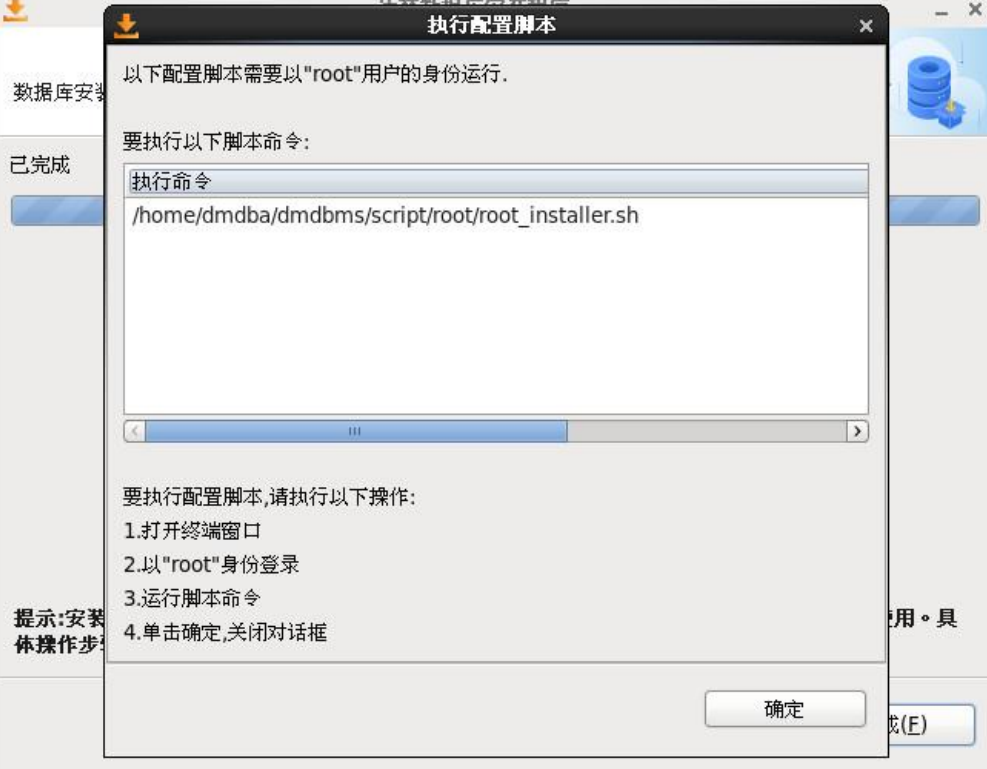
步骤 11:初始化数据库
如用户在选择安装组件时选中服务器组件,DM 安装过程结束时,将会提示是否初始化数据库,如下图所示。若用户未安装服务器组件,安装完成后,点击“完成”将直接退出,点击“取消”将完成安装,关闭对话框。
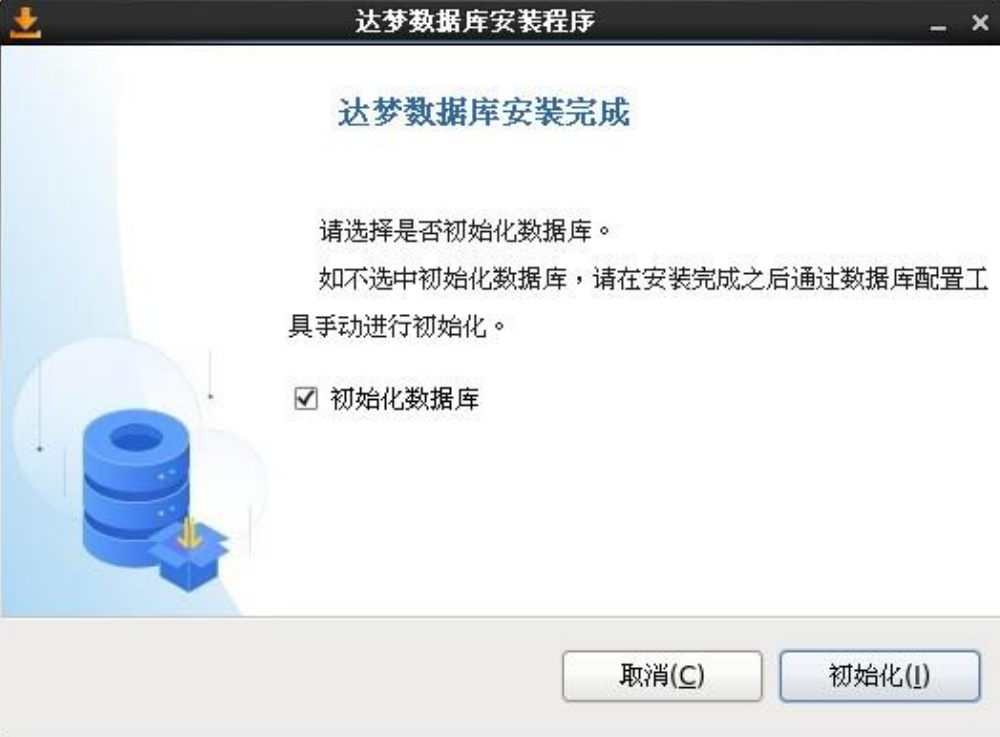
若用户选中创建数据库选项,点击“初始化”将弹出数据库配置工具。如下图所示:
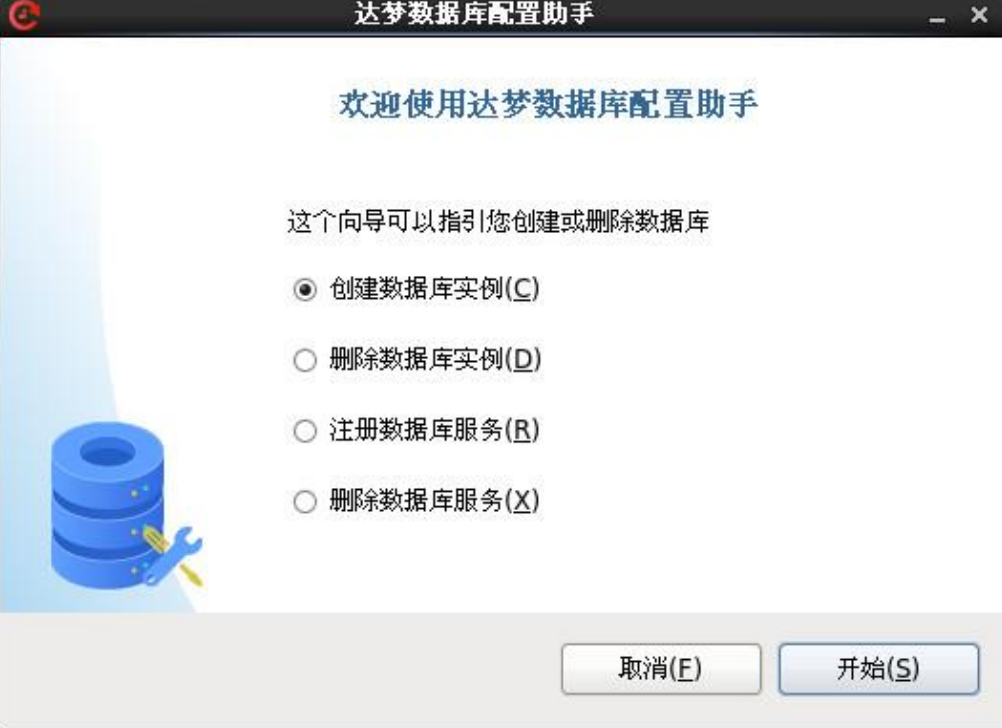
步骤 12: 创建数据库模板
系统提供三套数据库模板供用户选择:一般用途、联机分析处理和联机事务处理。
用户可根据自身的用途选择相应的模板。
系统提供了两种自动调整数据库性能的参数:高性能和平衡。
当机器软硬件资源充裕的情况下可选择高性能参数,系统会从追求性能最优的角度对相关 INI 参数进行配置;
当机器资源匮乏时请选择平衡参数,系统会从节约软硬件资源、相应地降低性能追求和保证所有功能正常运行的角度来配置相关 INI 参数。
对于精通数据库性能调优的专业人士,可忽略该性能参数选项,根据实际情况自行调整相关 INI 参数。
如下图所示。
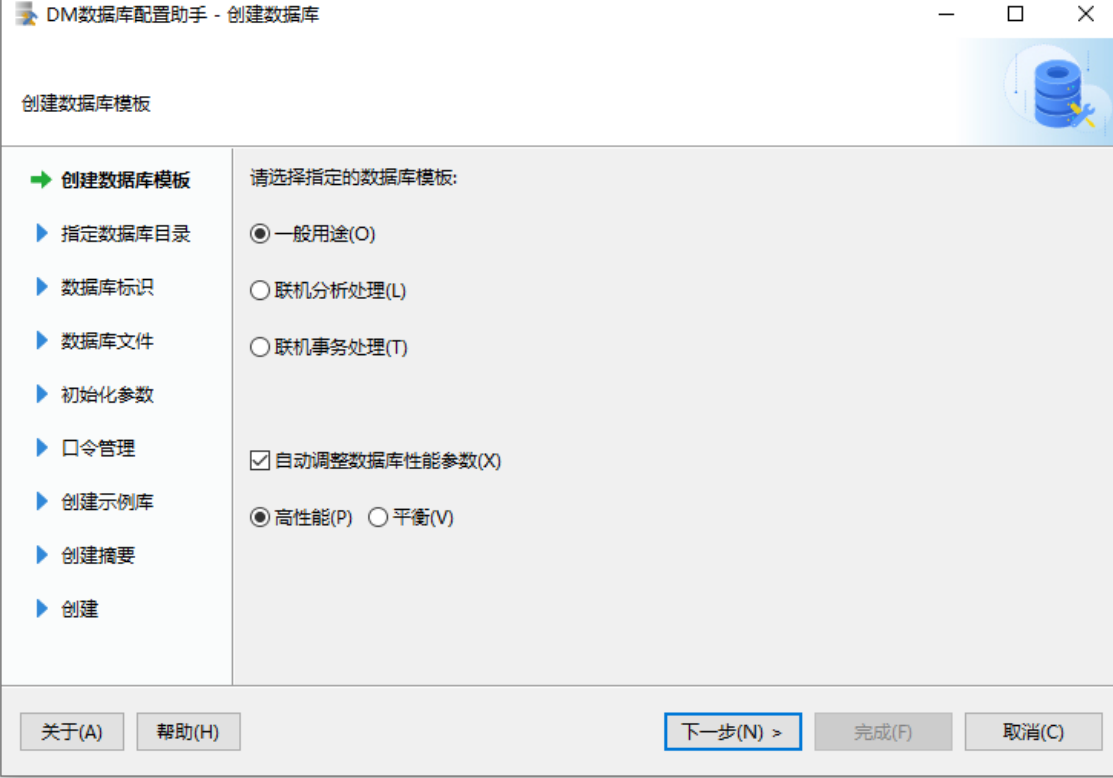
步骤 13:选择数据库目录
用户可通过浏览或是输入的方式选择数据库所在目录。如下图所示:
Linux下默认安装目录设置为:/home/dmdba/dmdbms/data
Windows下默认安装目录设置为:D:\dmdbms\data

步骤 14:输入数据库标识
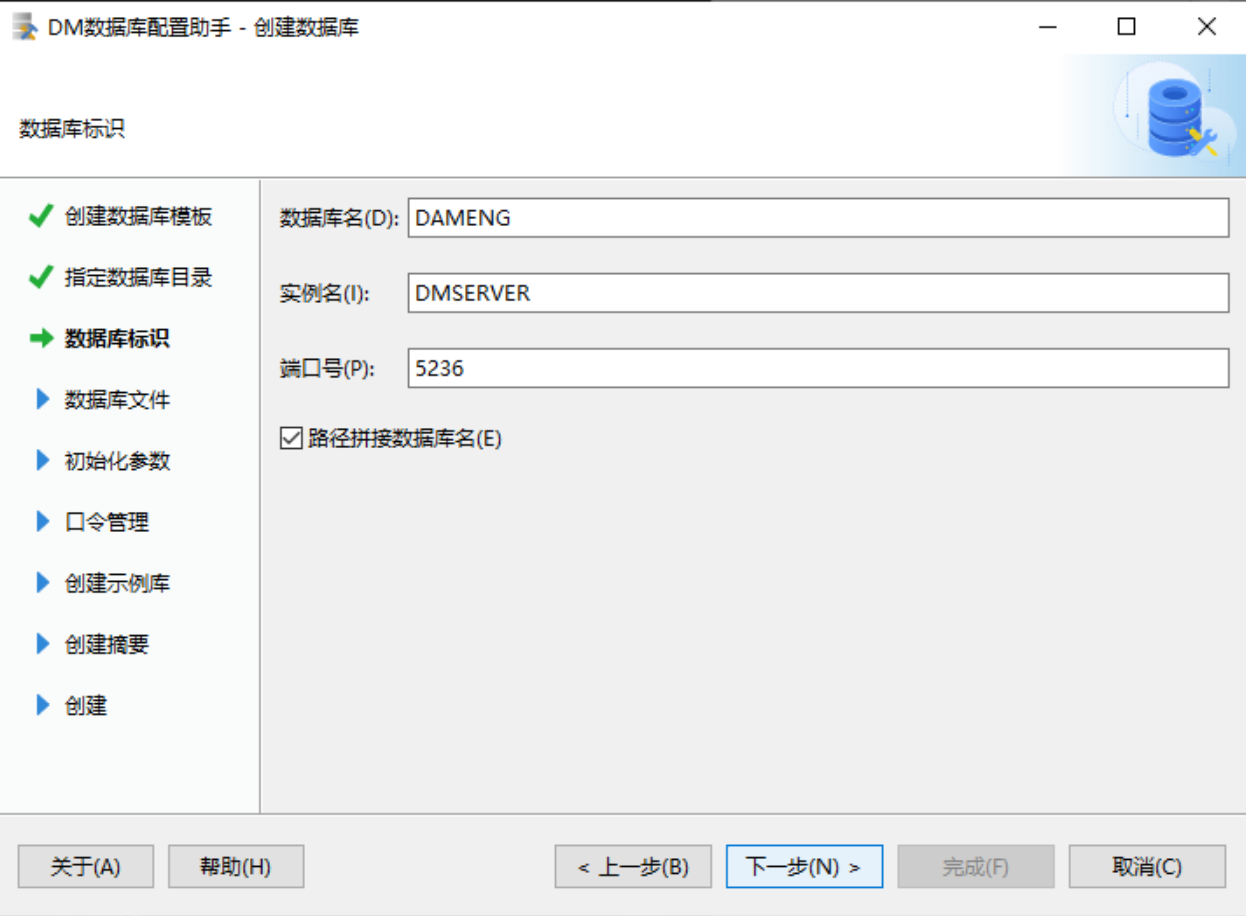
步骤 15:数据库文件所在位置
用户可通过选择或输入确定数据库控制、数据库日志等文件的所在位置,并可通过右侧功能按钮,对文件进行添加或删除。如下图所示:
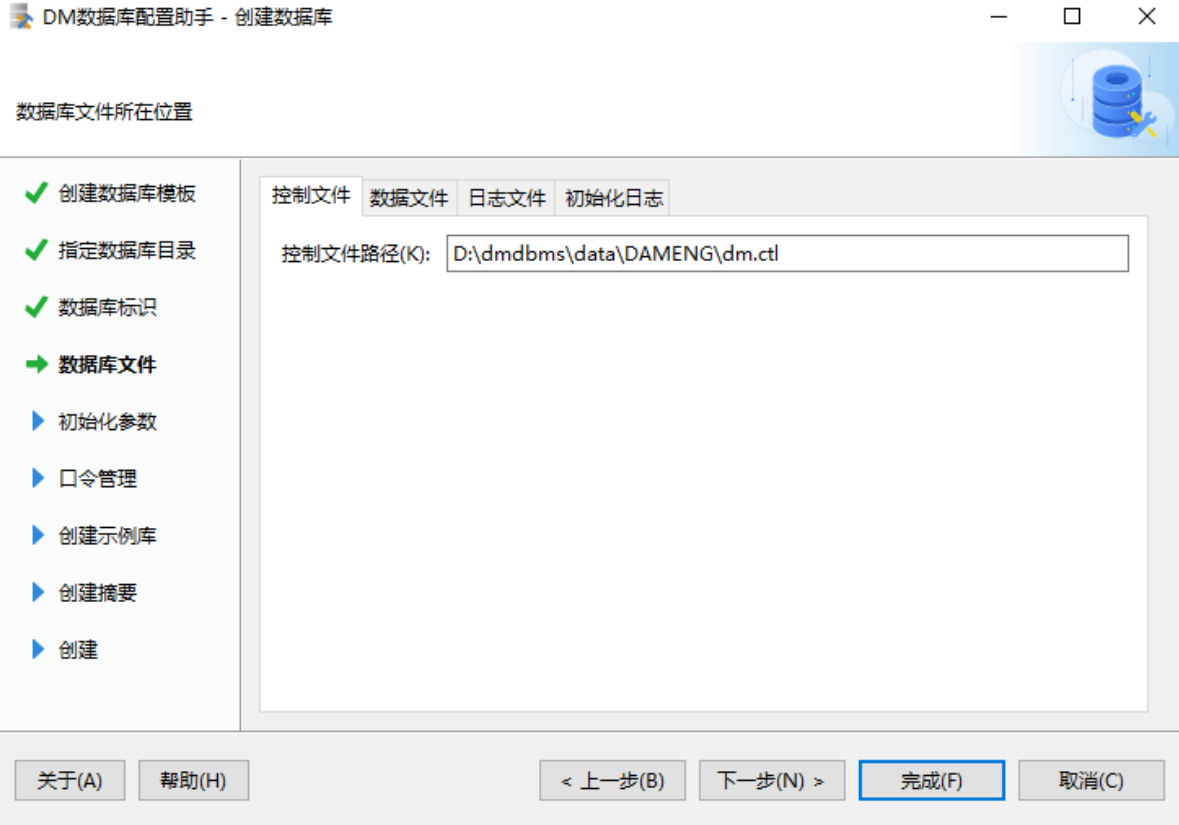
步骤 16:数据库初始化参数
用户可输入数据库相关参数,如簇大小、页大小、日志文件大小、选择字符集、是否大小写敏感等。如下图所示:
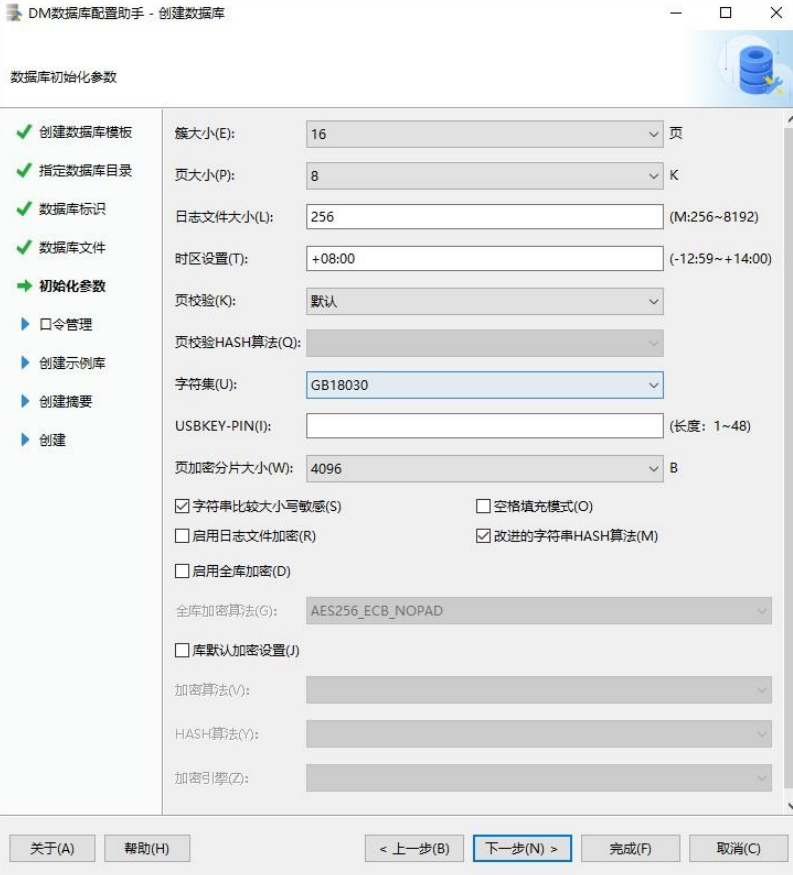
步骤 17:口令管理
用户可输入 SYSDBA,SYSAUDITOR 的密码,对默认口令进行更改,如果安装版本为安全版,将会增加 SYSSSO 用户的密码修改。如下图所示:
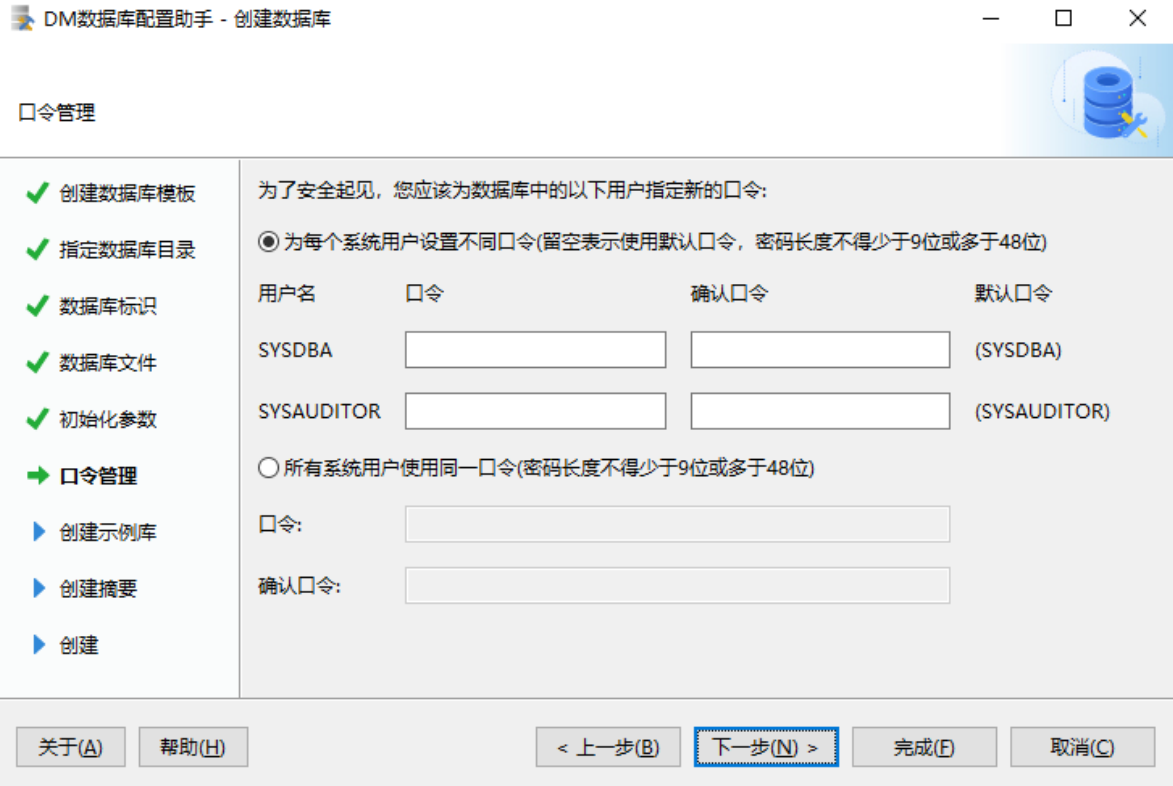
步骤 18:选择创建示例库
用户可选择是否创建示例库 BOOKSHOP 或 DMHR。如下图所示:
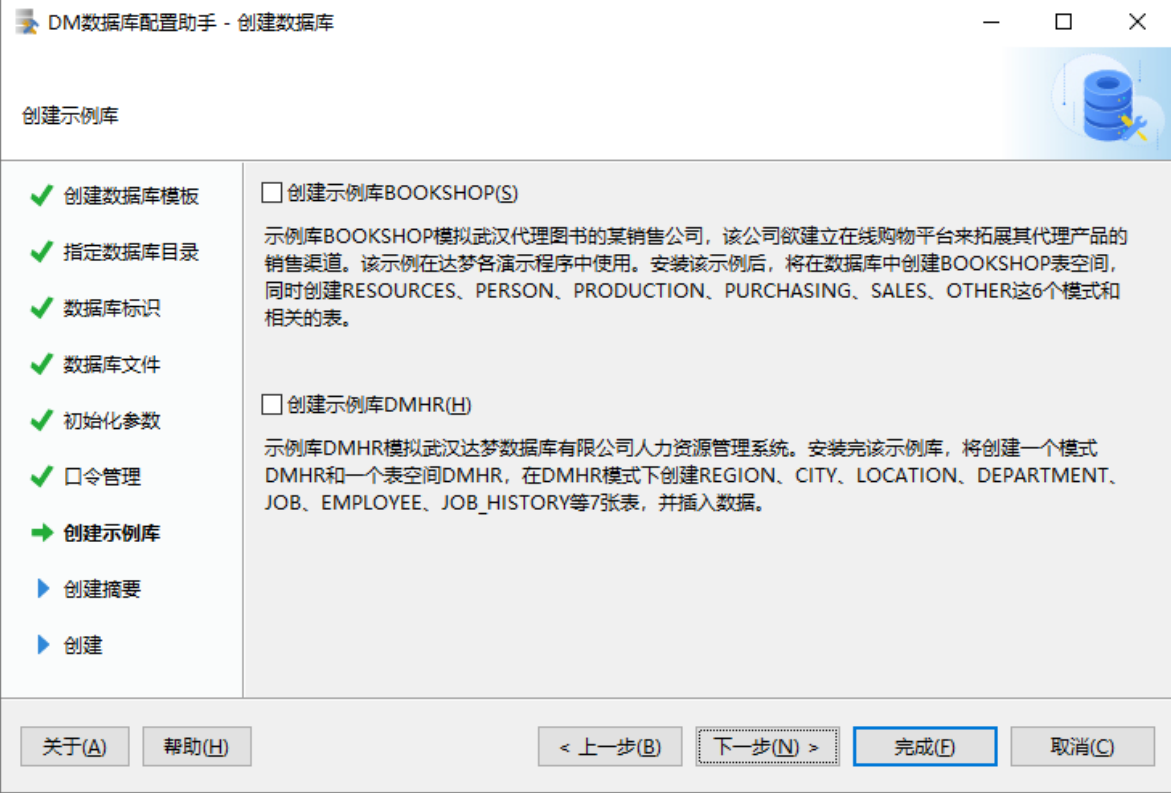
步骤 19:创建数据库摘要
在安装数据库之前,将显示用户通过数据库配置工具设置的相关参数。如下图所示:
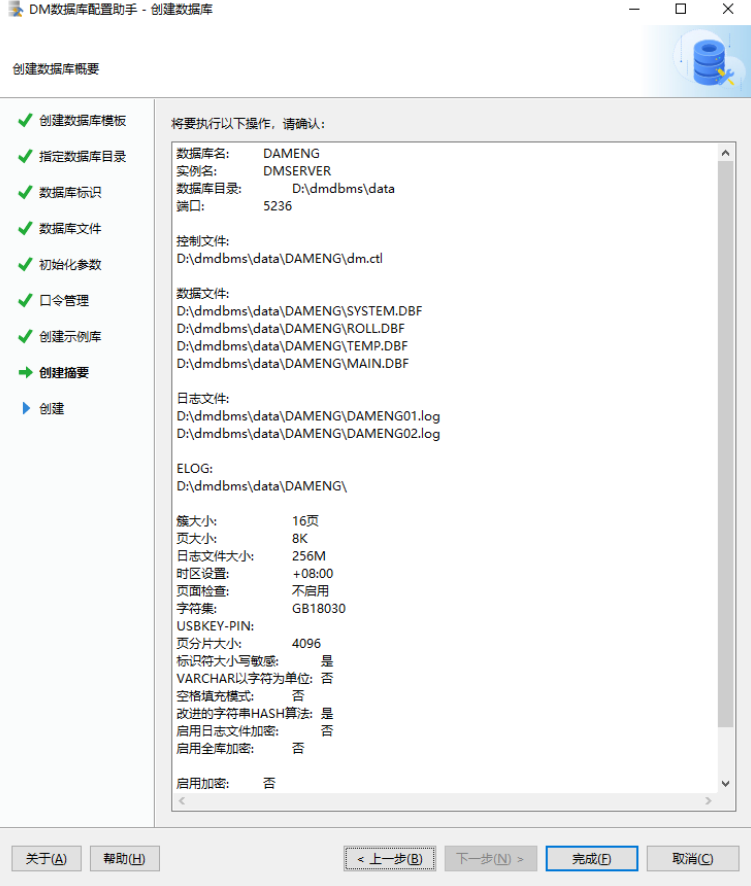
点击“完成”进行数据库实例的初始化工作。
如果数据库配置工具运行在 Linux(Unix)系统中,点击“完成”时,将弹出提示框,提示当前 ulimit 的相关参数和修改建议。
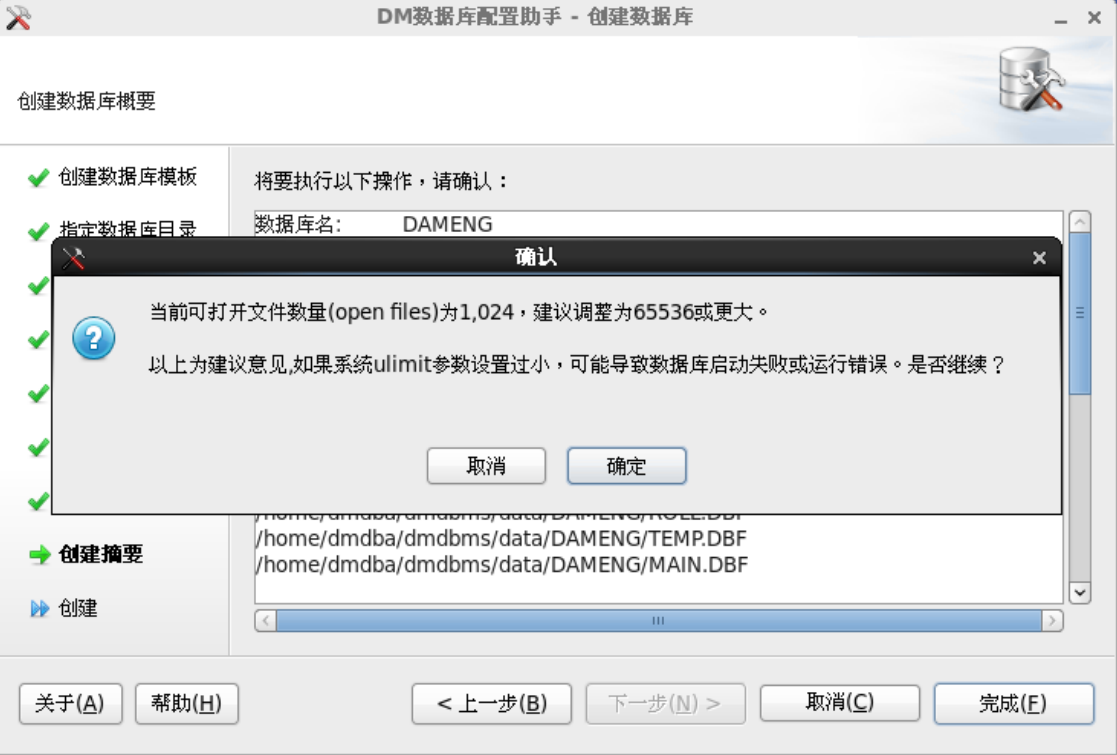
步骤 20:安装初始化数据库
如下图所示:
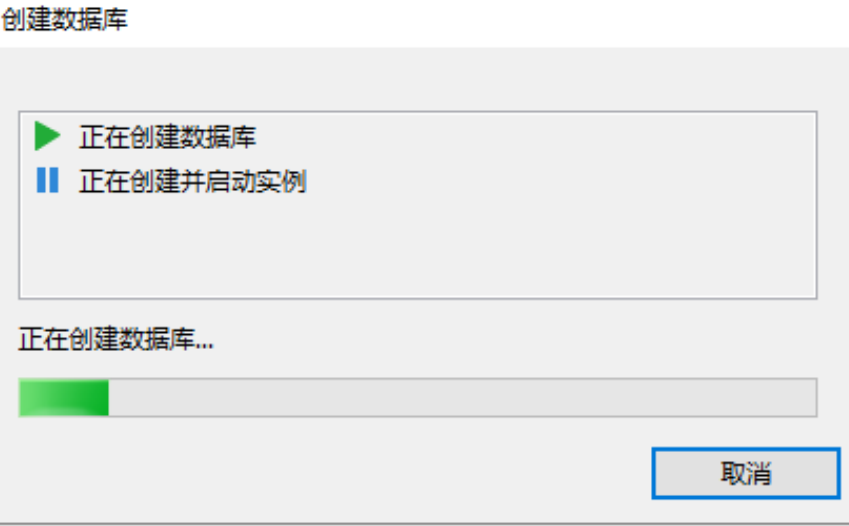
安装完成后将弹出数据库相关参数及文件位置。
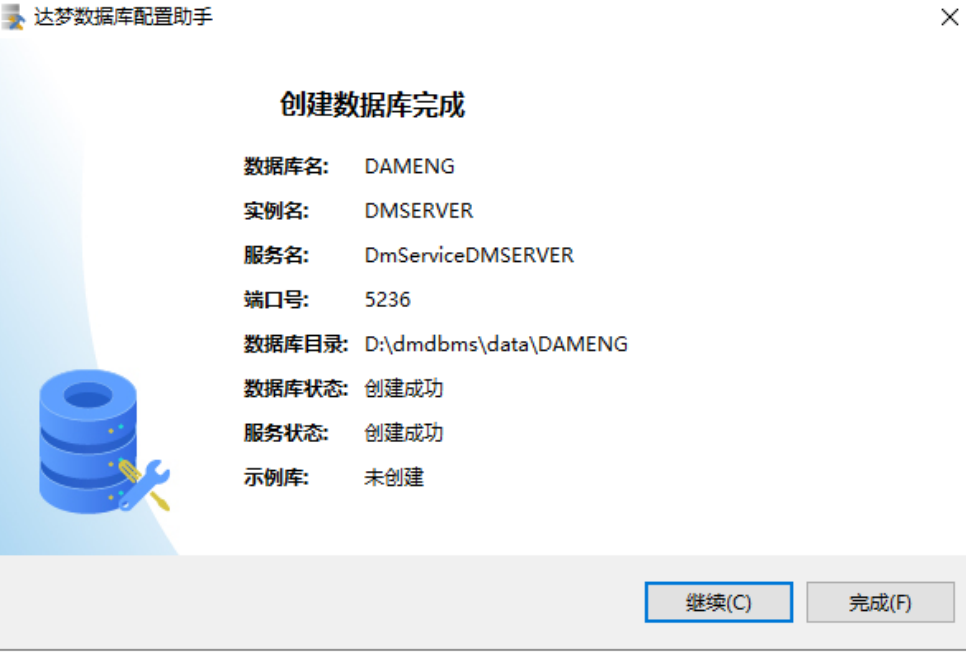
点击完成,将弹出下图所示消息框确认是否要完成数据库配置,若点击“确定”,则数据库配置完成,退出达梦数据库配置助手;若点击“取消”,则返回到上图所示界面。
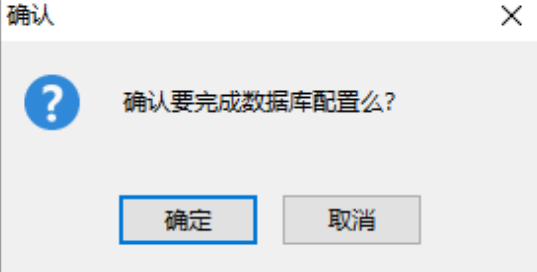
如果数据库配置工具运行在 Linux(Unix)系统中,使用非 root 系统用户在初始化数据库完成时,将弹出提示框,提示应以 root 系统用户执行以下命令,用来创建数据库的随机启动服务。如下图所示:
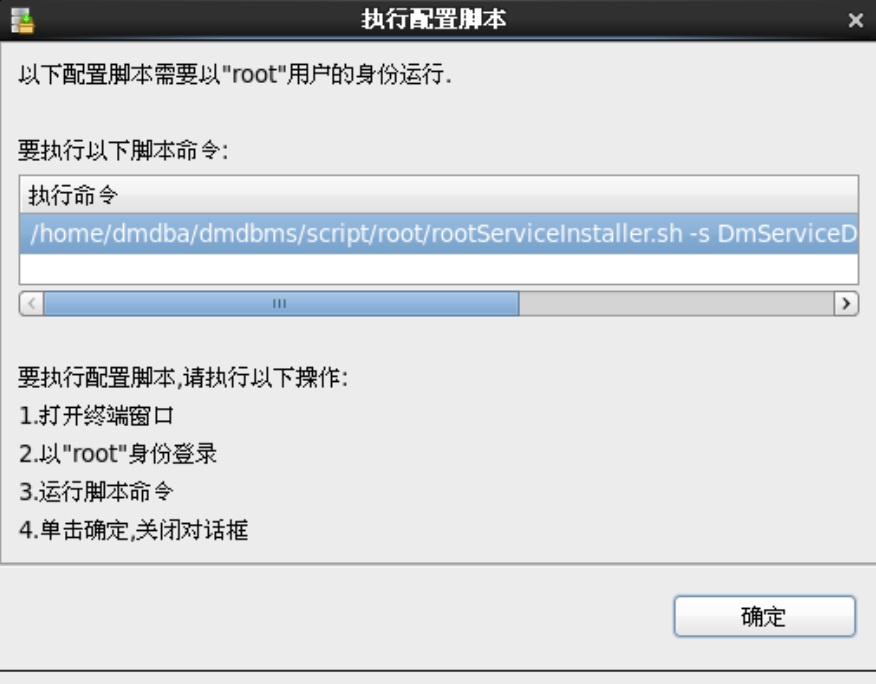
卸载 DM
DM 提供的卸载程序为全部卸载。Linux 提供两种卸载方式,一种是图形化卸载方式,另一种是命令行卸载方式。
图形化卸载
用户在 DM 安装目录下,找到卸载程序 uninstall.sh 来执行卸载。用户执行以下命令:
#进入 DM 安装目录
cd /DM_INSTALL_PATH
#执行卸载脚本
./uninstall.sh
卸载步骤:
步骤 1:运行卸载程序
程序将会弹出提示框确认是否卸载程序。点击“确定”进入卸载小结页面,点击“取消”退出卸载程序。如下图所示:
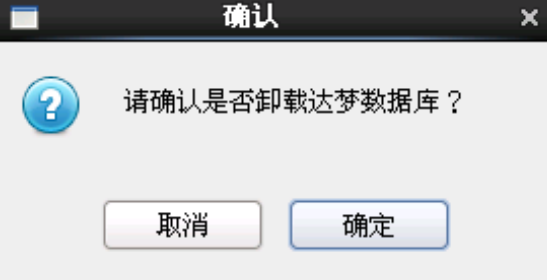
步骤 2:卸载小结
显示 DM 的卸载目录信息。点击“卸载”,开始卸载 DM。如下图所示。
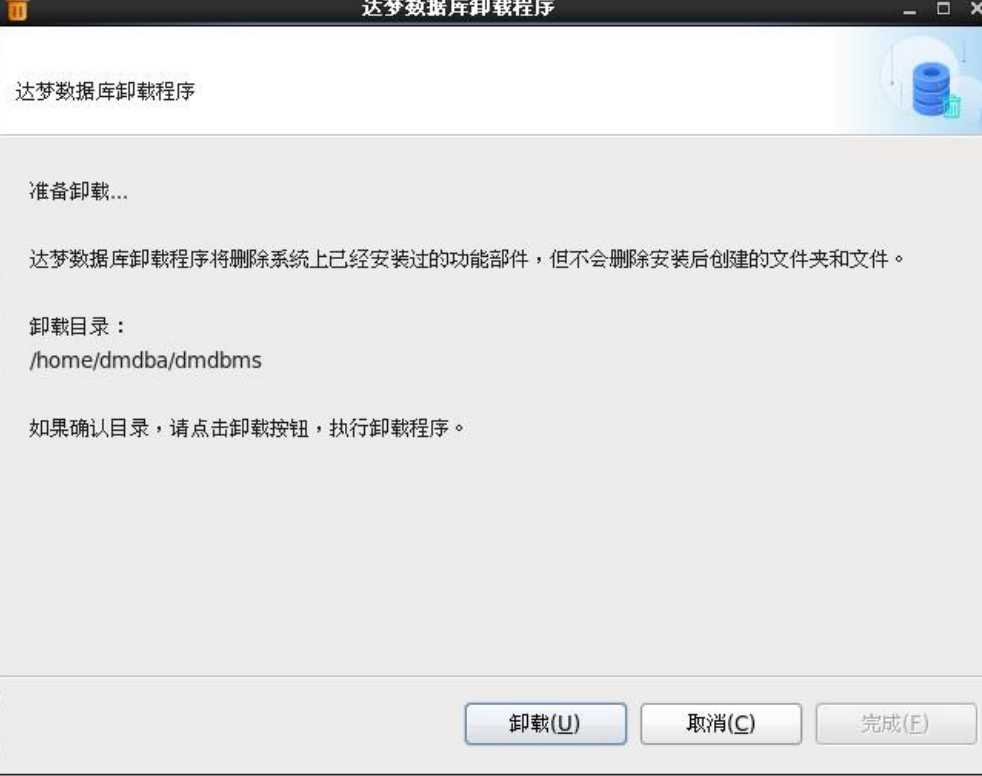
步骤 3:卸载
显示卸载进度。如下图所示:
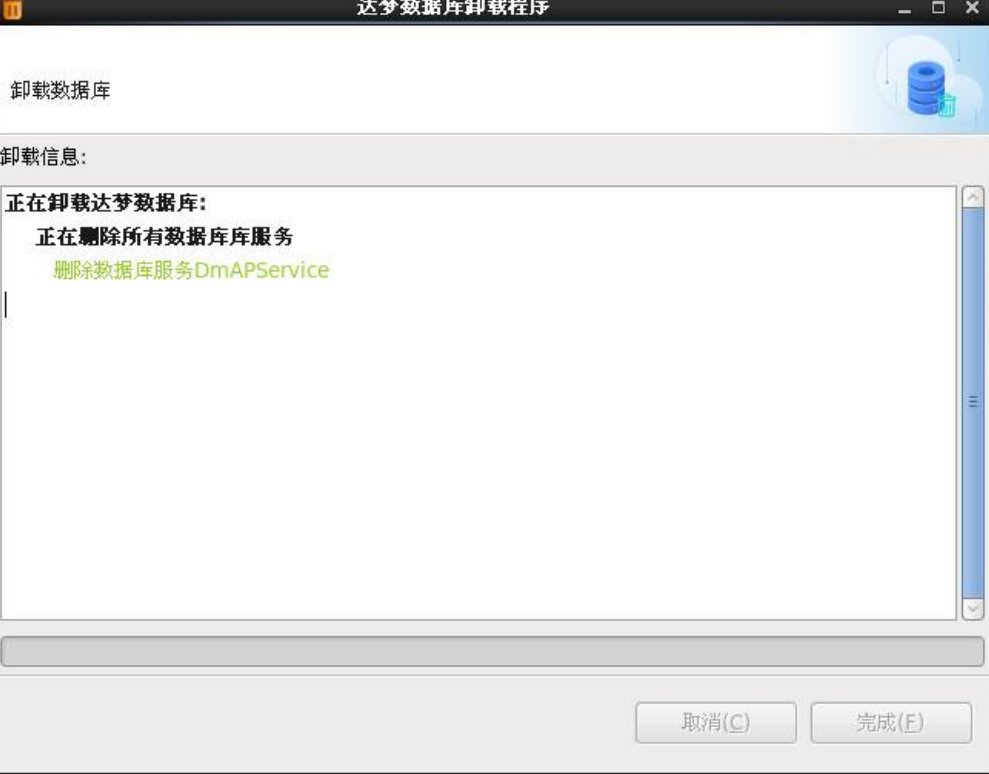
在 Linux(Unix)系统下,使用非 root 用户卸载完成时,将会弹出对话框,提示使用root 执行相关命令,用户可根据对话框的说明完成相关操作,之后可关闭此对话框。如下图所示:
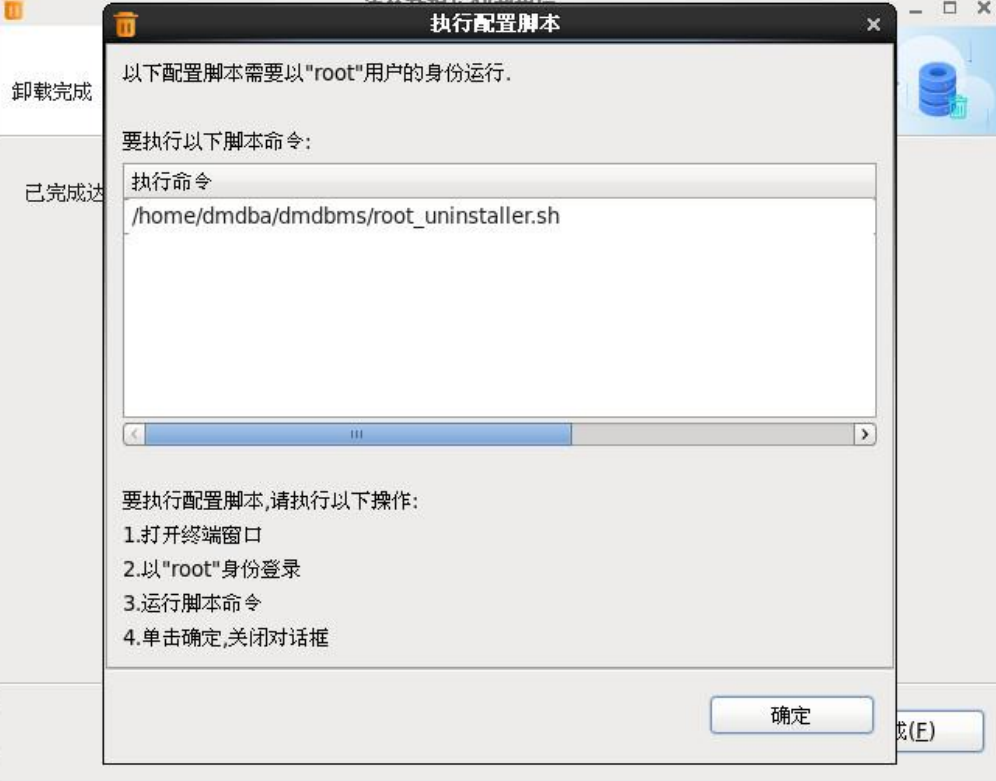
点击“完成”按钮结束卸载。卸载程序不会删除安装目录下有用户数据的库文件以及安装 DM 后使用过程中产生的一些文件。用户可以根据需要手工删除这些内容。如下图所示:
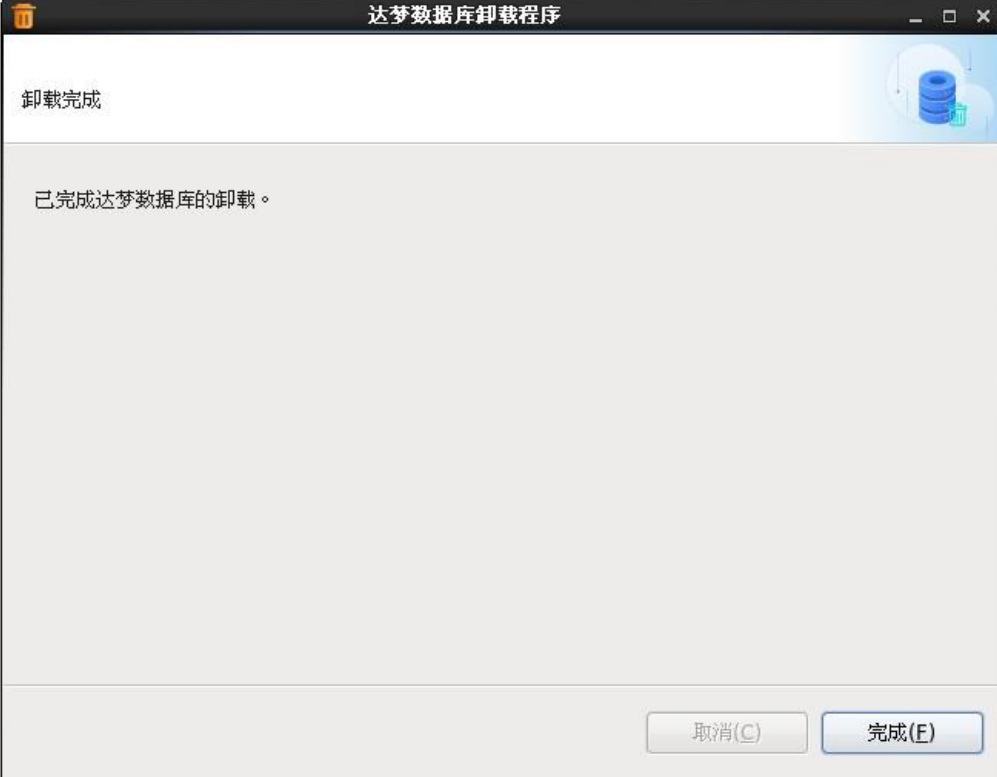
命令行卸载
# 进入 DM 安装目录
cd /DM_INSTALL_PATH
# 执行卸载脚本命令行卸载需要添加参数-i
./uninstall.sh -i
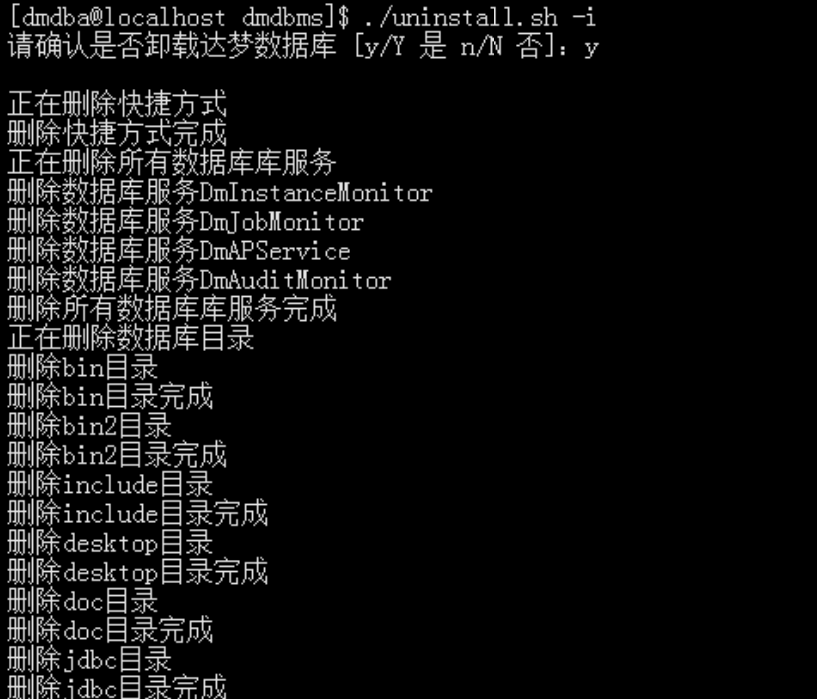
在 Linux(Unix)系统下,使用非 root 用户卸载完成时,终端提示“请以 root 系统用户执行命令”。用户需要手动执行相关命令。如下图所示:
